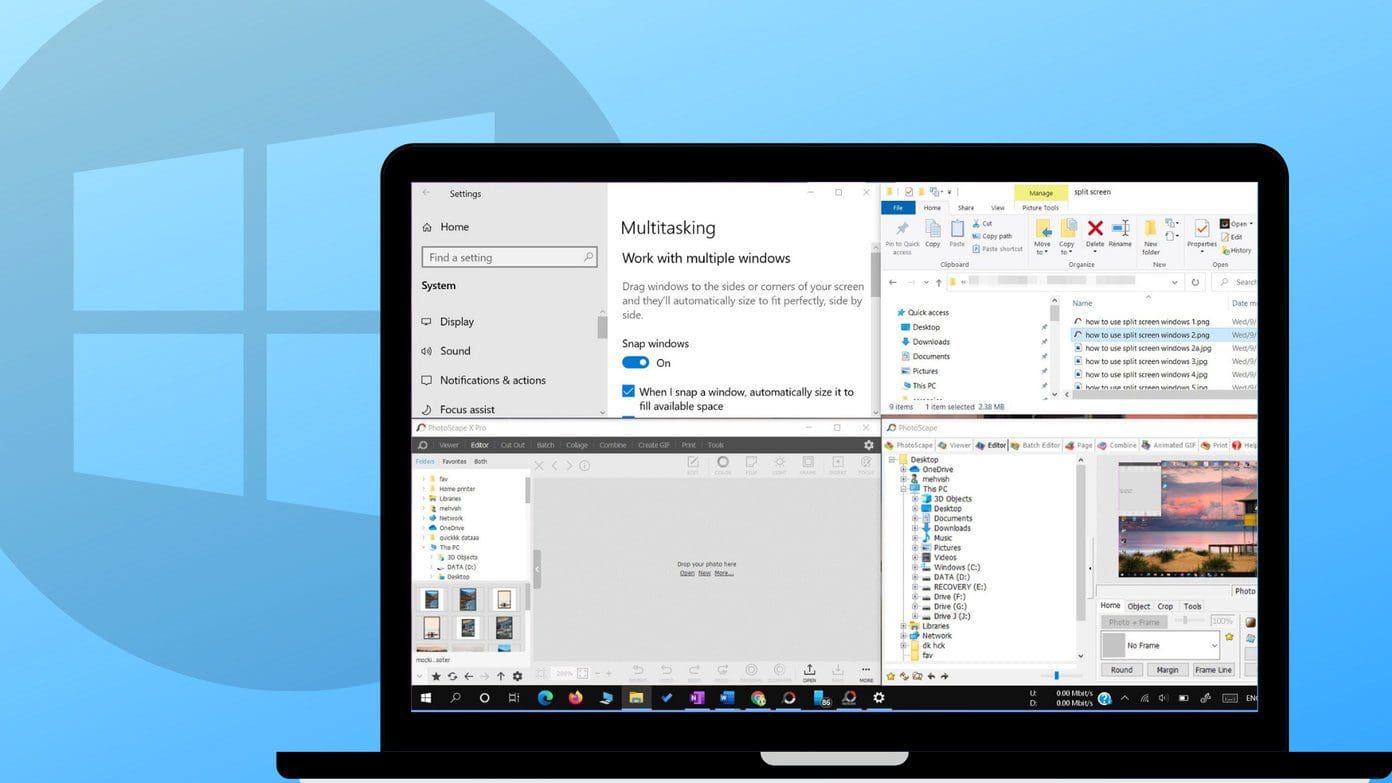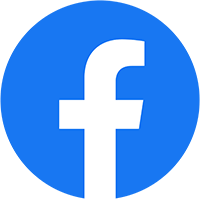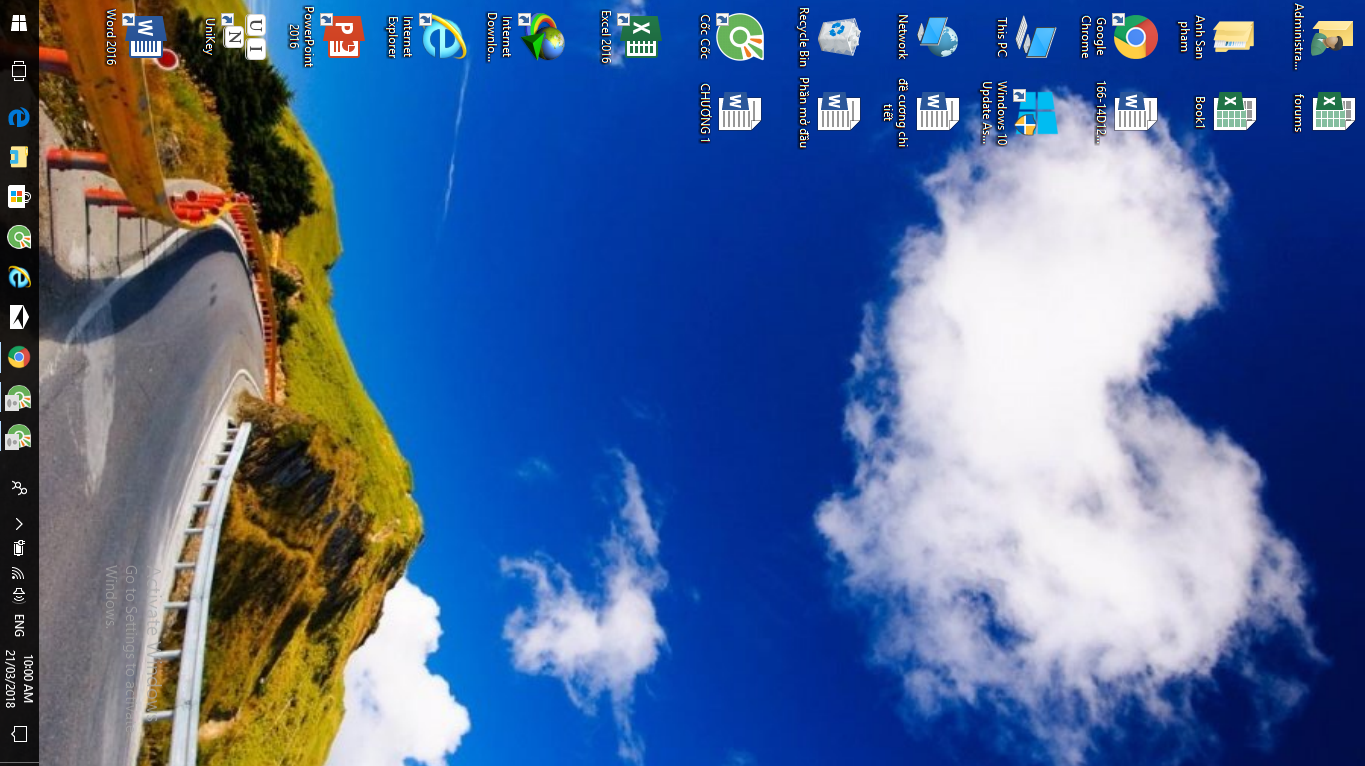
Màn hình máy tính bị xoay ngang: Nguyên nhân và giải pháp
Khi màn hình máy tính bị xoay ngang đột ngột, đây là một tình huống gây khó chịu và có thể làm mất hiệu quả làm việc của chúng ta. Bạn có thể thấy nội dung hiển thị bị nghiêng và không thể đọc hoặc sử dụng màn hình một cách bình thường. Tuy nhiên, đừng lo lắng, vấn đề này thường có giải pháp đơn giản và bạn có thể khắc phục nó một cách dễ dàng. Trong phần mở bài này, chúng ta sẽ tìm hiểu về nguyên nhân màn hình máy tính bị xoay ngang và cách khắc phục vấn đề này để trở lại với giao diện màn hình đúng hướng.
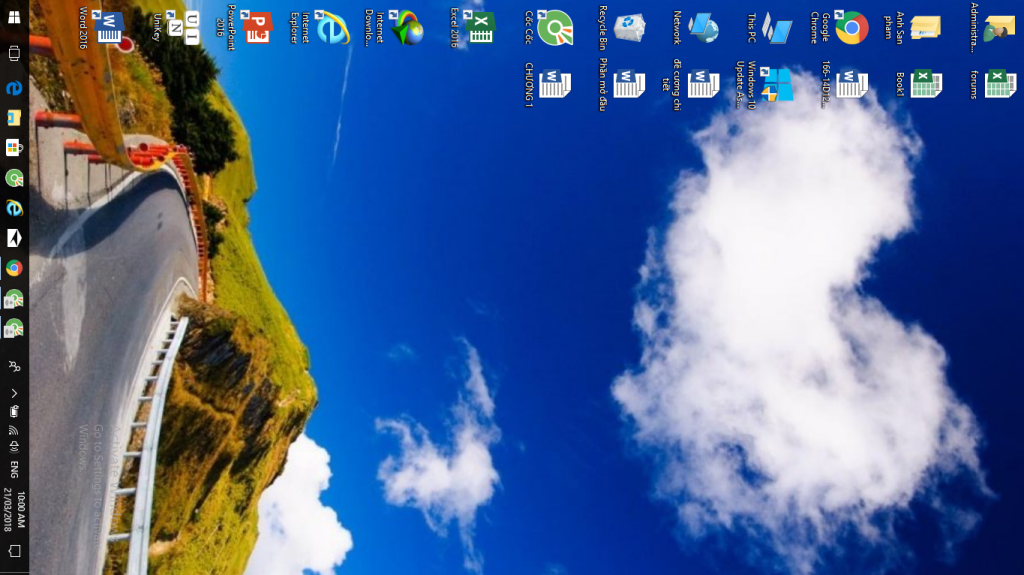
Nguyên nhân màn hình máy tính bị xoay ngang
Nguyên nhân chính khiến màn hình máy tính bị xoay ngang có thể là do các yếu tố sau đây:
- Cài đặt độ xoay màn hình: Trong một số trường hợp, người dùng có thể đã thay đổi cài đặt độ xoay màn hình một cách vô tình. Điều này có thể xảy ra khi sử dụng các phím tắt hoặc cài đặt trong trình điều khiển đồ họa của hệ điều hành.
- Phím tắt trên bàn phím: Một số bàn phím có các phím tắt đặc biệt để xoay màn hình. Nếu bạn vô tình nhấn phím tắt này, màn hình có thể xoay ngang mà không cần ý muốn.
- Lỗi trình điều khiển đồ họa: Trình điều khiển đồ họa, cũng được gọi là trình điều khiển card đồ họa, là phần mềm quản lý hiển thị trên máy tính. Nếu trình điều khiển gặp sự cố hoặc không tương thích, có thể dẫn đến việc màn hình bị xoay ngang.
- Lỗi phần cứng: Trong một số trường hợp, màn hình có thể bị lỗi phần cứng, gây ra hiện tượng xoay ngang không mong muốn. Điều này có thể xảy ra khi các cảm biến hoặc linh kiện trong màn hình gặp sự cố.
- Phần mềm độc hại: Một số phần mềm độc hại có thể gây ảnh hưởng đến hiển thị máy tính, gây ra các vấn đề như xoay ngang màn hình.
Quan trọng là xác định nguyên nhân cụ thể khi màn hình máy tính bị xoay ngang để có thể áp dụng các biện pháp khắc phục thích hợp.
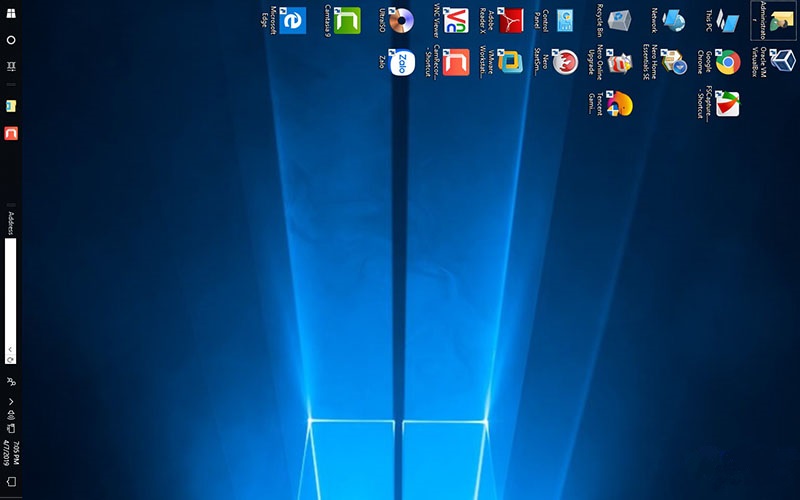
Cách khắc phục màn hình máy tính bị xoay ngang
Để khắc phục tình trạng màn hình máy tính bị xoay ngang, bạn có thể thực hiện các phương pháp sau:
- Sử dụng phím tắt: Kiểm tra xem có phím tắt nào trên bàn phím để xoay màn hình trở lại vị trí ban đầu. Thông thường, phím tắt chung để xoay màn hình là “Ctrl + Alt + Arrow” (mũi tên). Sử dụng phím tắt tương ứng để xoay màn hình về đúng hướng.
- Cài đặt độ xoay màn hình: Kiểm tra cài đặt độ xoay màn hình trong trình điều khiển đồ họa của hệ điều hành. Đối với Windows, bạn có thể nhấp chuột phải trên màn hình và chọn “Cài đặt đồ họa” hoặc “Cài đặt đồ họa Intel” (nếu sử dụng card đồ họa Intel). Tìm tùy chọn để xoay màn hình và đặt nó về chế độ mặc định hoặc 0 độ.
- Kiểm tra cấu hình hiển thị: Kiểm tra cấu hình hiển thị trong cài đặt hệ điều hành. Trên Windows, bạn có thể nhấp chuột phải trên màn hình và chọn “Cài đặt hiển thị” hoặc “Cài đặt độ phân giải màn hình”. Đảm bảo rằng độ phân giải và tỷ lệ khung hình hiển thị được đặt đúng để tránh việc màn hình bị xoay ngang.
- Cập nhật trình điều khiển đồ họa: Đảm bảo rằng trình điều khiển đồ họa trên máy tính của bạn là phiên bản mới nhất. Truy cập trang web của nhà sản xuất card đồ họa và tìm kiếm bản cập nhật trình điều khiển phù hợp cho hệ điều hành và card đồ họa của bạn. Cài đặt phiên bản mới nhất có thể giúp khắc phục các vấn đề liên quan đến hiển thị.
- Kiểm tra phần cứng: Nếu các phương pháp trên không khắc phục được vấn đề, kiểm tra xem có vấn đề phần cứng nào gây ra màn hình bị xoay ngang. Kết nối một màn hình khác hoặc tai nghe với máy tính để xem liệu vấn đề có nằm ở màn hình hay không. Nếu vấn đề vẫn tiếp tục khi sử dụng màn hình hoặc tai nghe khác, có thể đó là một vấn đề phần cứng khác trên máy tính. Trong trường hợp này, bạn nên tham khảo sự trợ giúp từ chuyên gia kỹ thuật hoặc liên hệ với nhà sản xuất để được tư vấn và sửa chữa máy tính của bạn.
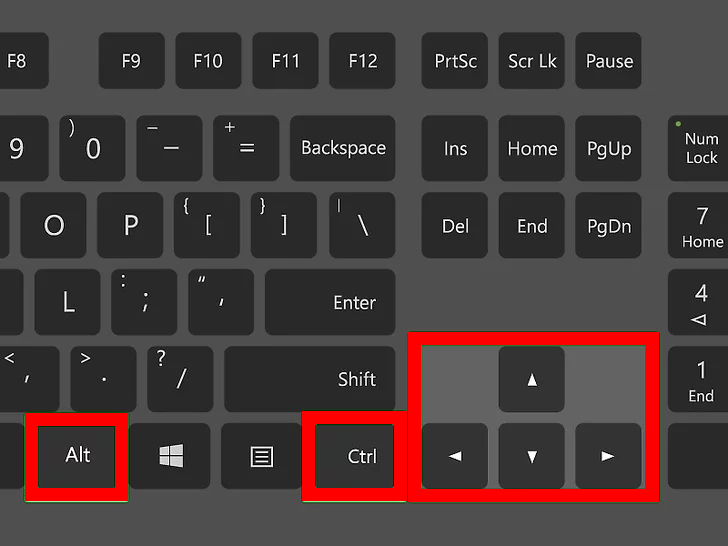
Ngoài ra, nếu bạn nghi ngờ rằng máy tính của bạn có thể bị nhiễm virus hoặc phần mềm độc hại, hãy chạy một chương trình chống vi-rút để quét và loại bỏ bất kỳ mối đe dọa nào có thể gây ảnh hưởng đến hiển thị máy tính.
Tóm lại, khi màn hình máy tính bị xoay ngang, bạn có thể thử các phương pháp như sử dụng phím tắt, cài đặt độ xoay màn hình, cập nhật trình điều khiển đồ họa và kiểm tra phần cứng để khắc phục vấn đề. Nếu vấn đề vẫn tiếp tục, hãy tìm sự trợ giúp từ chuyên gia hoặc nhà sản xuất để giải quyết tình huống một cách chính xác.
Kết luận
Màn hình máy tính bị xoay ngang là một vấn đề phổ biến mà nhiều người dùng máy tính gặp phải. Việc xoay ngang màn hình có thể gây khó chịu và ảnh hưởng đến trải nghiệm làm việc. Tuy nhiên, vấn đề này thường có thể được giải quyết một cách đơn giản và nhanh chóng.
Đầu tiên, khi màn hình bị xoay ngang, người dùng có thể thử sử dụng phím tắt hoặc các nút điều khiển trên màn hình để điều chỉnh lại hiển thị. Phần lớn màn hình máy tính hiện đại có các phím chức năng cho phép xoay màn hình một cách dễ dàng.
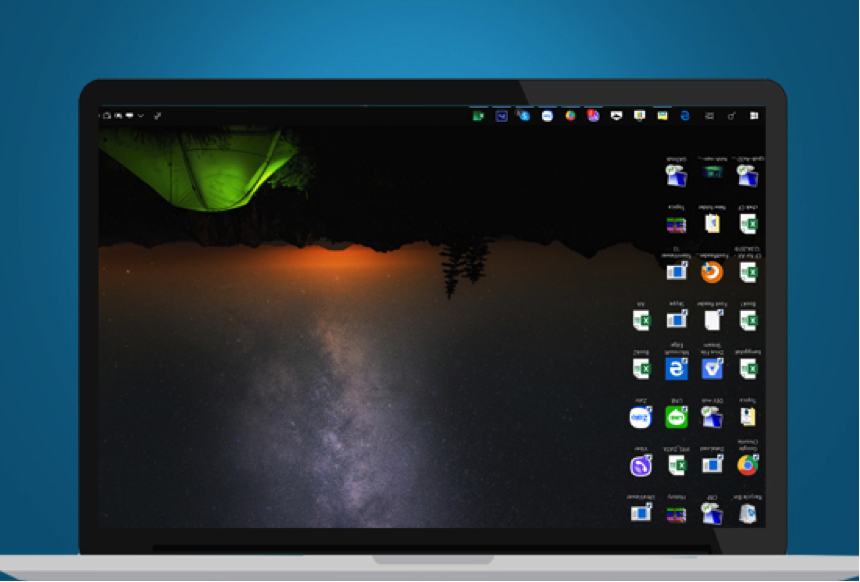
Nếu không thành công, người dùng có thể kiểm tra cài đặt màn hình trên máy tính. Trên hệ điều hành Windows, người dùng có thể truy cập vào phần “Cài đặt hiển thị” trong Control Panel hoặc Settings và điều chỉnh cấu hình màn hình từ đó. Trên hệ điều hành macOS, người dùng có thể tìm kiếm trong System Preferences và điều chỉnh thiết lập màn hình.
Ngoài ra, nếu màn hình bị xoay ngang do lỗi phần cứng, người dùng có thể tham khảo hướng dẫn sử dụng hoặc liên hệ với nhà sản xuất hoặc nhà cung cấp dịch vụ để được hỗ trợ kỹ thuật. Họ có thể cung cấp các giải pháp sửa chữa hoặc đề xuất thay thế nếu cần.
Nguồn: https://rulaesports.vn/